Photoshop打造炫彩的夢幻光束壁紙
時間:2024-02-05 21:00作者:下載吧人氣:27

效果圖基本上都是由柔和的曲線構成,單獨的曲線制作比較簡單,用鋼筆勾出路徑后用畫筆描邊路徑就可以完成。然后用同樣的方法做出不同顏色和大小的曲線,再疊加到一起即可組成夢幻的效果。
最終效果

1、新建一個1024 * 768 像素的文檔,背景填充黑色,如下圖。
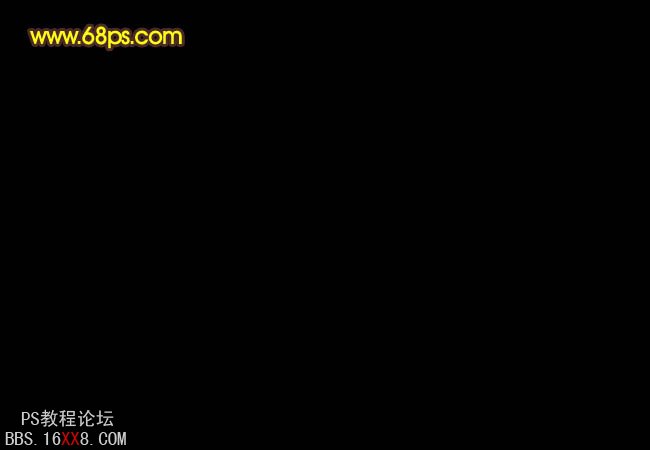
<圖1>
2、新建一個圖層,把前景顏色設置為:#D3D153,選擇畫筆工具,參數設置如圖2。再選擇鋼筆工具勾出圖3所示的路徑,右鍵選擇描邊路徑,選擇畫筆,在彈出的對話框勾選出模擬壓力,如圖4。效果如圖5。

<圖2>

<圖3>
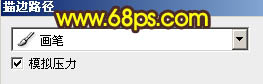
<圖4>
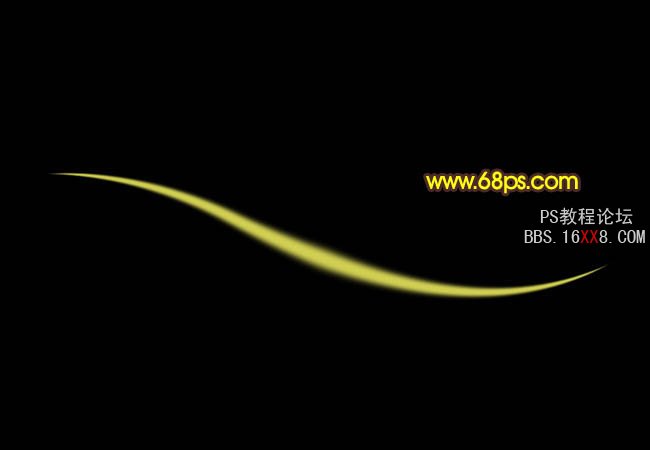
<圖5>
3、調出曲線的選區,選擇菜單:選擇 > 修改 > 收縮,數值為3,確定后按Ctrl + Alt + D 羽化3個像素,新建一個圖層,把前景顏色設置為:#DC50AE,用畫筆把選區中間部分涂上紫紅色,如圖6,涂好后吧圖層復制一層,圖層混合模式改為“柔 光”,效果如圖7。

<圖6>

<圖7>
4、新建一個圖層,用鋼筆勾出圖8所示的曲線,把前景顏色設置為藍色,選擇畫筆工具,畫筆大小設置大一點,然后再描邊路徑,這次不用勾選模擬壓力,效果如圖9。

<圖8>

<圖9>
5、加上圖層蒙版,用黑色畫筆把兩端稍微涂抹一下,效果如下圖。

<圖10>
6、把當前圖層復制一層,加強一下效果,如下圖。

<圖11>
7、新建一個圖層,把前景顏色設置為紫色#EC00EF,用鋼筆勾出圖12所示的路徑,適當設置畫筆大小后再描邊路徑,效果如圖13。

<圖12>

<圖13>
8、執行:濾鏡 > 模糊 > 高斯模糊,數值為5,確定后加上圖層蒙版,用透明度較低的黑色畫筆涂抹右邊部分,如下圖。

<圖14>
9、把圖層復制一層,適當加強一下效果,如下圖。

<圖15>
10、新建一個圖層,用鋼筆勾出圖16所示的路徑,然后用紅色畫筆描邊路徑,確定后再適當模糊一下,效果如圖17。

<圖16>

<圖17>
11、復制一層,加上圖層蒙版,只保留中間部分,其它部分用黑色畫筆擦掉。

<圖18>
12、同樣的方法制作其它曲線,每一條曲線需要單獨一個圖層,可以適當模糊處理,如圖19,20,21,22。

<圖19>

<圖20>

<圖21>

<圖22>
13、新建一個圖層,用鋼筆勾出一條較細的曲線,轉為選區如圖23,填充紫色,兩端部分適當用畫筆涂上其它顏色,效果如圖24。

<圖23>

<圖24>
14、同樣的方法制作其它顏色的細曲線,效果如下圖。

<圖25>
15、適當調整一下細節,曲線部分大致完成后的效果如下圖。

<圖26>
16、新建一個圖層,用畫筆點上一些小點,效果如下圖。

<圖27>
最后調整下細節,完成最終效果:





網友評論